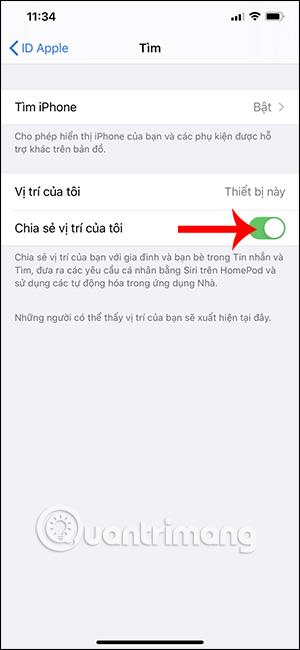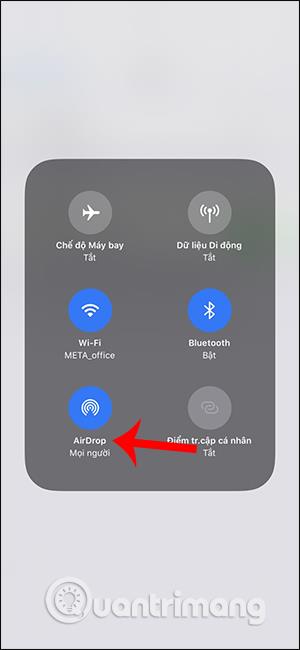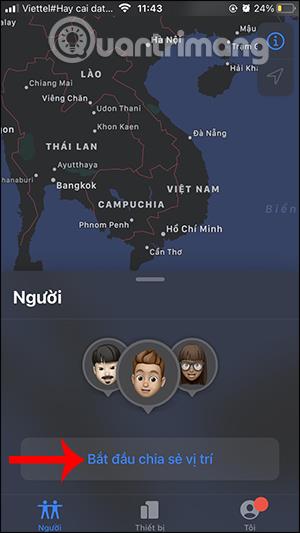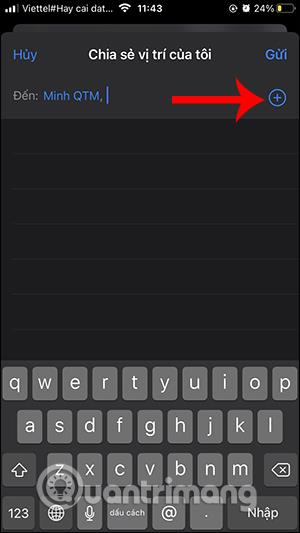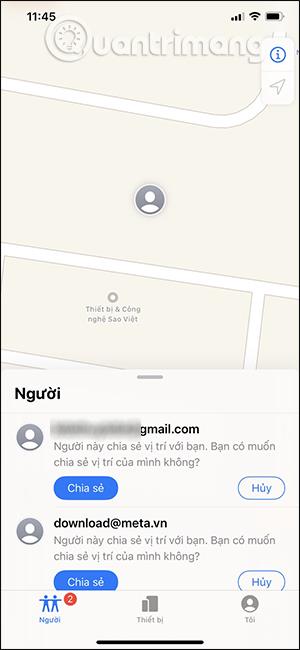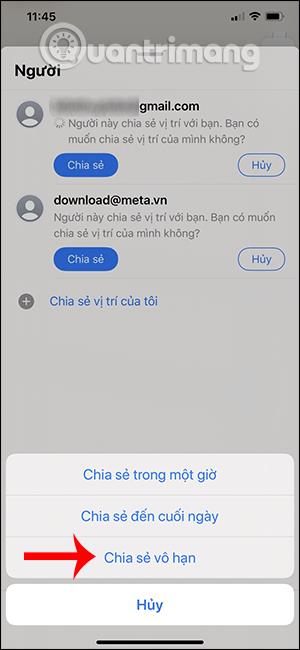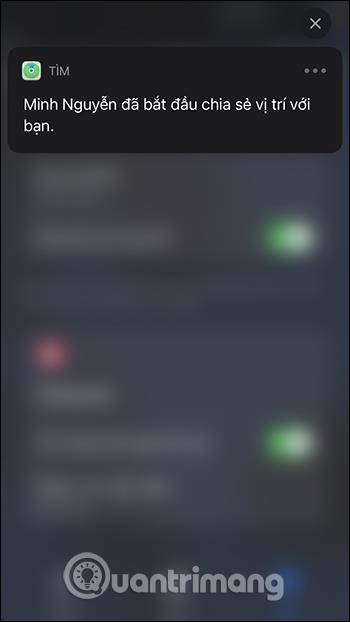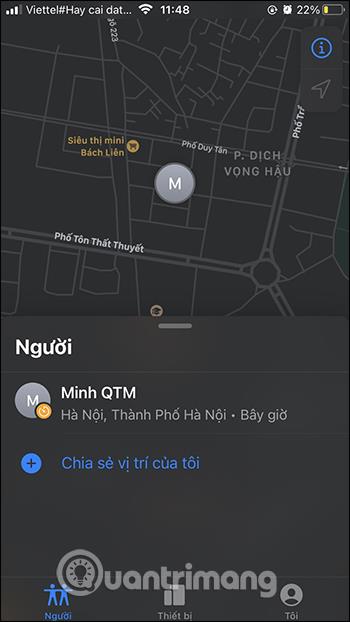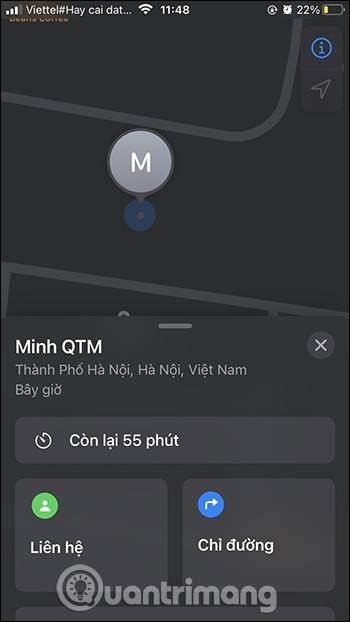iPhone tālrunim ir iespēja precīzi noteikt cita iPhone atrašanās vietu, ja to apvienojat ar AirDrop funkciju un kopīgojat iPhone atrašanās vietu ar citām ierīcēm. Izmantojot šīs divas funkcijas, jūs jebkurā laikā varat viegli atrast ģimenes locekļu atrašanās vietu, piemēram, atrast sava vīra vai bērnu iPhone tālruni, jo īpaši īpašās situācijās, kad jums ātri jāzina atrašanās vieta. viņu pašreizējā atrašanās vieta. Tālāk esošajā rakstā ir sniegti norādījumi, kā precīzi noteikt cita iPhone tālruņa atrašanās vietu.
Kā atrast kāda cita iPhone tālruni
Pirmkārt, jūsu iPhone tālrunis uz laiku tiks saukts par iPhone A , savukārt personas iPhone tālrunis, kuru vēlaties atrast, tiks saukts par iPhone B.
1. darbība:
Paņemiet iPhone B , pēc tam noklikšķiniet uz viņu Apple ID konta un noklikšķiniet uz Atrast , pēc tam aktivizējiet režīmu Kopīgot manu atrašanās vietu .
2. darbība:
Pēc tam saglabājiet iPhone B tālruņa numuru tālrunī iPhone A , pēc tam ieslēdziet AirDrop režīmu un atlasiet Visi gan iPhone A, gan iPhone B ierīcēs.
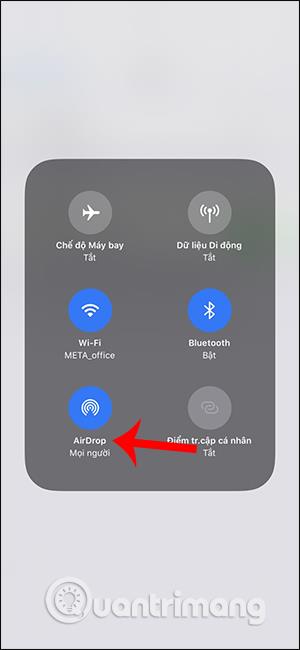
Uz iPhone A mēs atveram lietojumprogrammu Atrast un nospiežam Sākt koplietot atrašanās vietu . Tagad jums ir jāatver atrašanās vieta. Pēc tam pārslēdzieties uz jauno saskarni, noklikšķiniet uz pluszīmes ikonas , lai no kontaktpersonām atlasītu personu, ar kuru vēlaties kopīgot savu atrašanās vietu . Tāpēc esam nosūtījuši uzaicinājumu koplietot atrašanās vietu uz iPhone B.
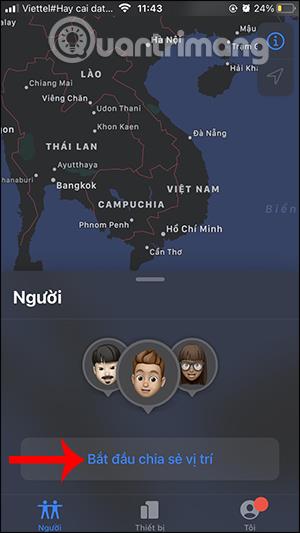
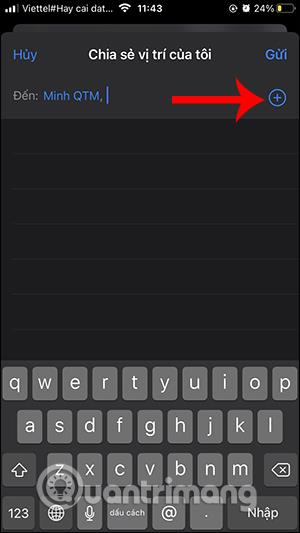
IPhone B saskarnē Find (Atrast) noklikšķiniet uz Cilvēki un tiks parādīts Apple ID konts, no kura tika nosūtīts uzaicinājums kopīgot atrašanās vietu — tas ir iPhone A. Kad viņi noklikšķinās uz iPhone A Apple ID konta, viņiem tiks jautāts, vai viņi vēlas kopīgot. Cik ilgi kopīgot atrašanās vietu? Ja vēlaties, lai iPhone A vienmēr zinātu iPhone B pašreizējo atrašanās vietu, atlasiet bezgalīgs .
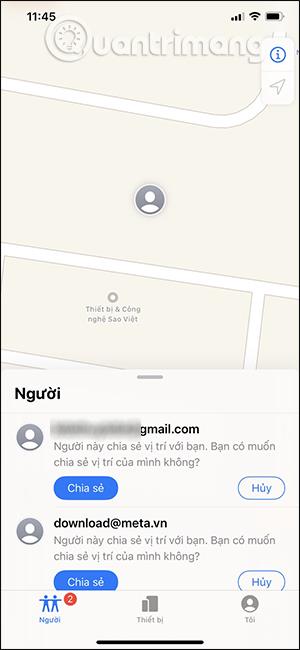
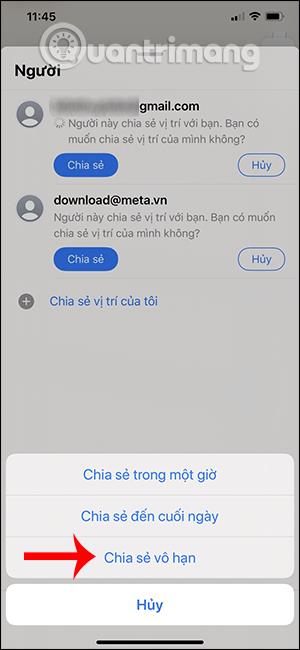
3. darbība:
Ierīcē iPhone A mēs redzēsim paziņojumu, ka iPhone B ir kopīgojis ar jums savu atrašanās vietu . Tūlīt pēc tam mēs redzēsim iPhone B pašreizējo atrašanās vietu, kas tiek parādīta iPhone A kartes saskarnē. Ja noklikšķināsit uz Norādes, Apple Maps lietojumprogrammā nekavējoties parādīsies īpaša karte ar iPhone B atrašanās vietu.
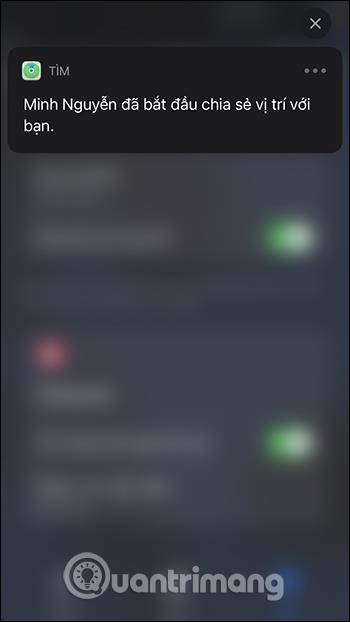
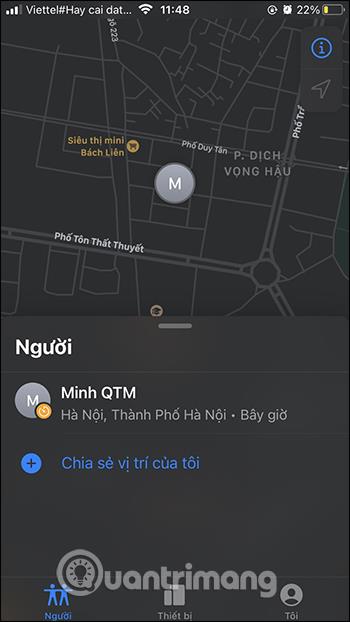
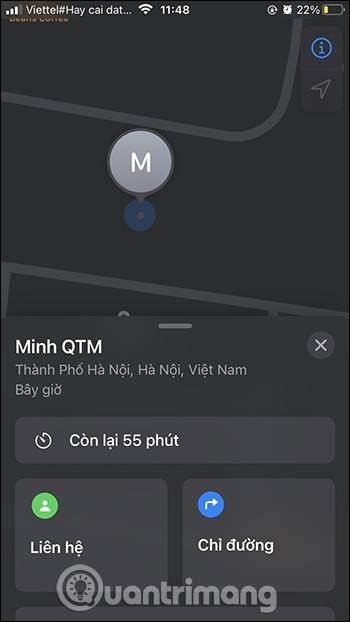
Redzēt vairāk: